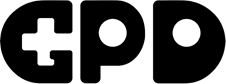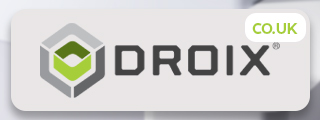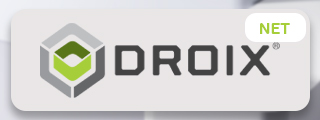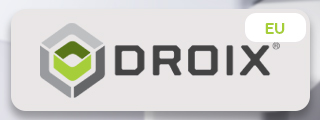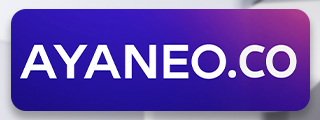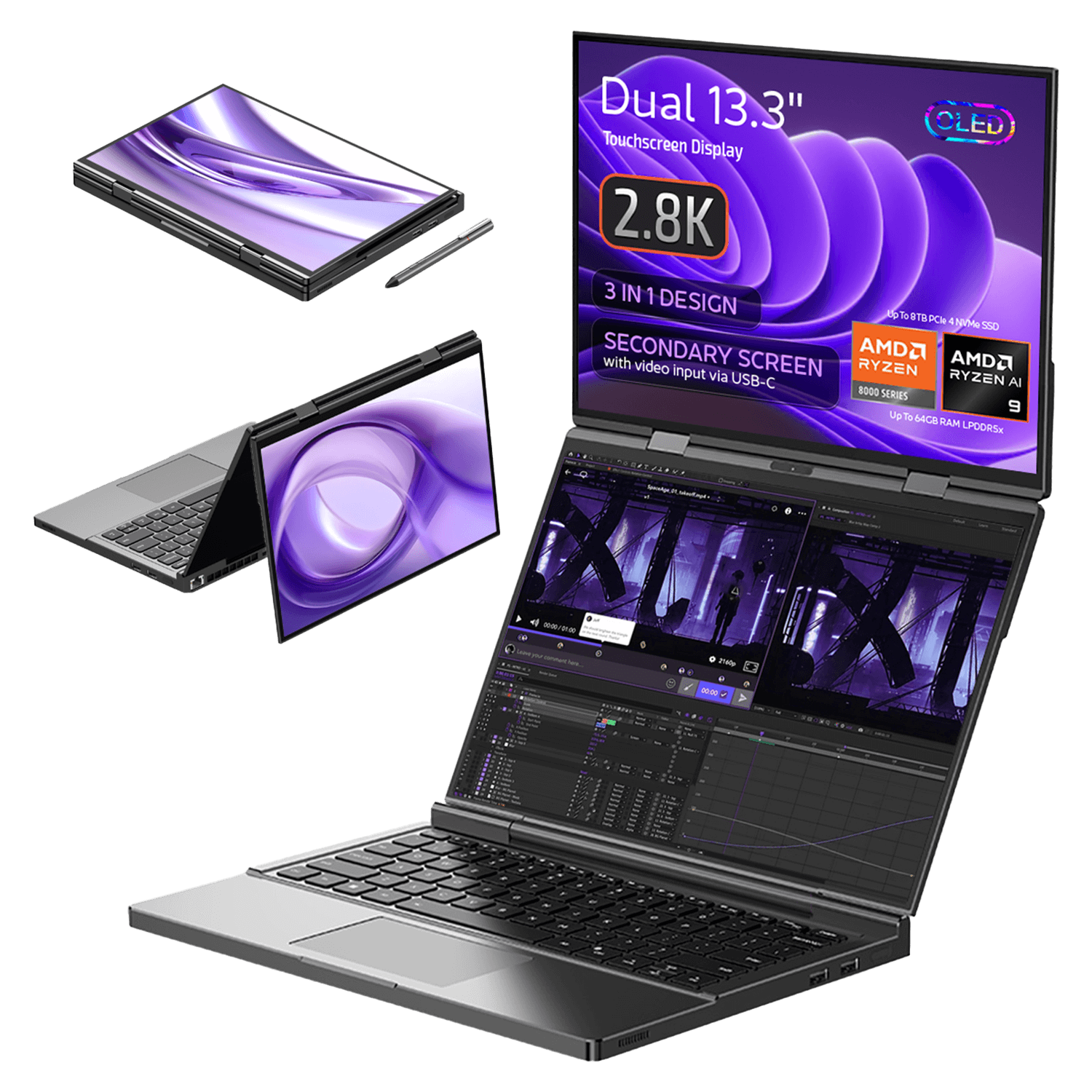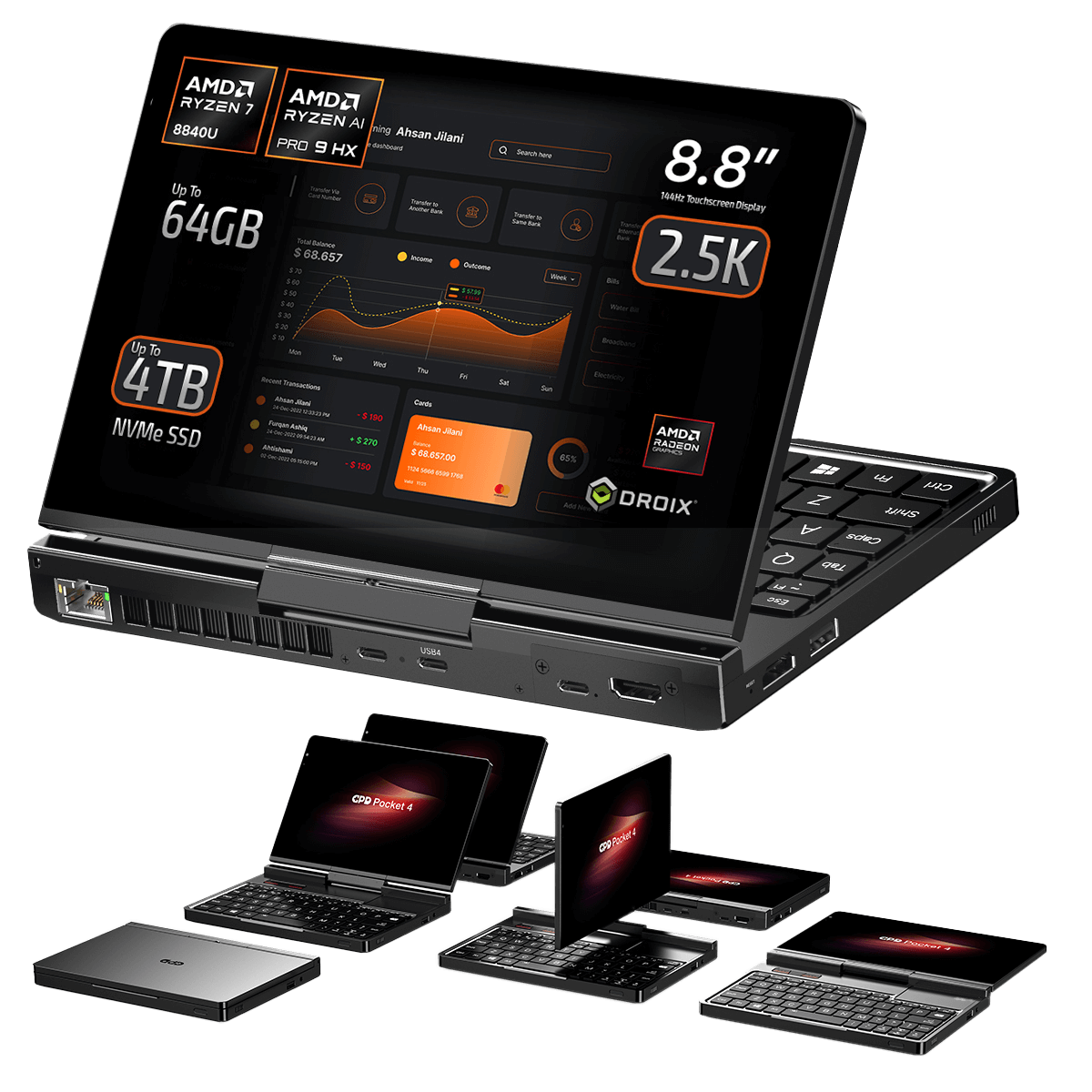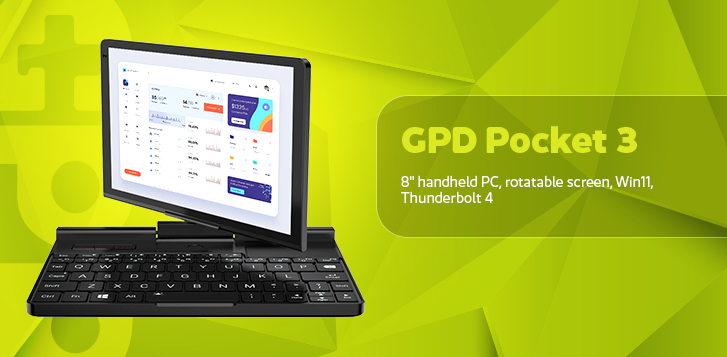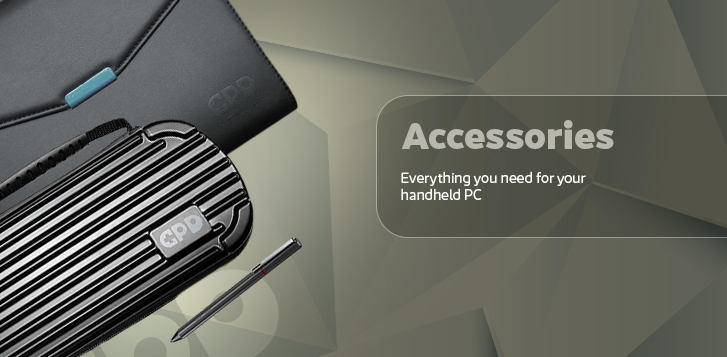شبكة الألعاب لدينا
-
3,504.32 د.إ – 6,572.27 د.إPrice range: 3,504.32 د.إ through 6,572.27 د.إ ضريبة القيمة المضافة
برنامج GPD WIN Mini 2025
حدد الخيارات يحتوي هذا المنتج على خيارات متعددة. يمكن اختيار الخيارات على صفحة المنتج
-
3,700.99 د.إ – 6,375.60 د.إPrice range: 3,700.99 د.إ through 6,375.60 د.إ ضريبة القيمة المضافة
GPD WIN 4 2025
حدد الخيارات يحتوي هذا المنتج على خيارات متعددة. يمكن اختيار الخيارات على صفحة المنتج -
4,290.97 د.إ – 6,690.25 د.إPrice range: 4,290.97 د.إ through 6,690.25 د.إ ضريبة القيمة المضافة
GPD WIN MAX 2 2025
حدد الخيارات يحتوي هذا المنتج على خيارات متعددة. يمكن اختيار الخيارات على صفحة المنتج -
5,561.69 د.إ – 11,095.50 د.إPrice range: 5,561.69 د.إ through 11,095.50 د.إ ضريبة القيمة المضافة
الكمبيوتر المحمول الصغير GPD DUO DUO
حدد الخيارات يحتوي هذا المنتج على خيارات متعددة. يمكن اختيار الخيارات على صفحة المنتجالتخفيضات -
3,897.65 د.إ – 7,162.25 د.إPrice range: 3,897.65 د.إ through 7,162.25 د.إ ضريبة القيمة المضافة
كمبيوتر محمول صغير محمول GPD Pocket 4
حدد الخيارات يحتوي هذا المنتج على خيارات متعددة. يمكن اختيار الخيارات على صفحة المنتج -
2,111.96 د.إ – 3,700.99 د.إPrice range: 2,111.96 د.إ through 3,700.99 د.إ ضريبة القيمة المضافة
GPD Pocket 3
حدد الخيارات يحتوي هذا المنتج على خيارات متعددة. يمكن اختيار الخيارات على صفحة المنتجالتخفيضات
الأحدث من GPD
جي بي دي مايكرو بي سي 2
2,245.69 د.إ – 3,700.99 د.إPrice range: 2,245.69 د.إ through 3,700.99 د.إ ضريبة القيمة المضافة
برنامج GPD WIN Mini 2025
3,504.32 د.إ – 6,572.27 د.إPrice range: 3,504.32 د.إ through 6,572.27 د.إ ضريبة القيمة المضافة
الكمبيوتر المحمول الصغير GPD DUO DUO
5,561.69 د.إ – 11,095.50 د.إPrice range: 5,561.69 د.إ through 11,095.50 د.إ ضريبة القيمة المضافة
كمبيوتر محمول صغير محمول GPD Pocket 4
3,897.65 د.إ – 7,162.25 د.إPrice range: 3,897.65 د.إ through 7,162.25 د.إ ضريبة القيمة المضافة
المزيد من منتجات GPD
جي بي دي مايكرو بي سي 2
2,245.69 د.إ – 3,700.99 د.إPrice range: 2,245.69 د.إ through 3,700.99 د.إ ضريبة القيمة المضافة
GPD WIN 4 2025
3,700.99 د.إ – 6,375.60 د.إPrice range: 3,700.99 د.إ through 6,375.60 د.إ ضريبة القيمة المضافة
GPD WIN MAX 2 2025
4,290.97 د.إ – 6,690.25 د.إPrice range: 4,290.97 د.إ through 6,690.25 د.إ ضريبة القيمة المضافة
GPD Pocket 3
2,111.96 د.إ – 3,700.99 د.إPrice range: 2,111.96 د.إ through 3,700.99 د.إ ضريبة القيمة المضافة